Naviguer sur Internet, télécharger des fichiers ou simplement ouvrir un email : il suffit parfois d’un seul faux pas pour qu’un logiciel malveillant s’installe sur votre PC Windows. Même en faisant preuve de prudence, personne n’est à l’abri d’une infection par un malware — qu’il s’agisse d’un adware qui inonde votre écran de publicités, d’un ransomware qui chiffre vos données pour vous extorquer de l’argent, ou encore d’un spyware qui vole vos mots de passe en toute discrétion.
Un ordinateur anormalement lent, une utilisation élevée de la mémoire, une connexion Internet qui rame ou des fenêtres publicitaires intempestives peuvent être les signes évidents d’une infection. Mais certains malwares sont beaucoup plus discrets et agissent en arrière-plan sans éveiller les soupçons.
Heureusement, il existe des outils puissants pour supprimer les virus et les malwares sur Windows et retrouver un système sain. Dans ce guide, je vous montre comment utiliser Malwarebytes, l’un des meilleurs logiciels anti-malwares du marché, pour analyser votre PC et éliminer toutes les menaces, visibles ou cachées.
Présentation de Malwarebytes
Malwarebytes est sans doute un des meilleurs logiciels anti-malwares. Il permet de rechercher et de supprimer tous types de logiciels malveillants (malwares) : virus, PUP (adwares, spywares…), exploits, ransomwares, rootkits…
Depuis peu, après l’installation de Malwarebytes, la version Premium est activée par défaut avec une période d’essai de 14 jours (39,99 €/an après). Elle a pour objectif de protéger votre PC au quotidien en ajoutant une protection en temps réel (elle agit comme un véritable antivirus). Elle dispose en outre des fonctionnalités suivantes :
- Protection contre les malwares (logiciels malveillants).
- Protection contre les sites web malveillants.
- Protection contre les exploits (exploitations des failles de sécurité des logiciels).
- Protection contre les ransomwares (logiciels de rançon qui prend en otage les données personnelles de l’utilisation en échange d’un versement d’argent sur le compte du pirate).
Il est toujours possible d’utiliser Malwarebytes gratuitement en laissant simplement passer la période d’essai. Vous pourrez alors l’utiliser comme un logiciel anti-malwares autonome, sans protection en temps réel, pour des analyses ponctuelles.
Si j’ai déjà un logiciel antivirus, pourquoi utiliser Malwarebytes ?
Si vous avez déjà un antivirus, l’utilisation de la version gratuite de Malwarebytes est tout de même recommandé. Aucun logiciel antivirus n’étant imperméable, il est bon d’effectuer des analyses antivirus avec d’autres logiciels de sécurité de temps en temps.
Pour vous protéger efficacement contre les logiciels malveillants, suivez ces recommandations :
- Choisissez un bon antivirus, installez-le sur votre ordinateur et laissez-le agir en arrière-plan.
- Une par mois environ, effectuez une analyse approfondie de votre système avec un logiciel anti-malwares comme Malwarebytes.
Anti-malwares VS anti-virus
Les malwares (ou logiciels malveillants) désignent tous les programmes développés dans le but de nuire à un système informatique. Ils englobent les virus, les vers, les chevaux de Troie et les menaces qui en découlent (rootkits, spywares, adwares…). Le terme « virus » est souvent employé, à tort, pour désigner tous ces logiciels malveillants alors qu’il en fait seulement partie.
Aujourd’hui, tous les logiciels anti-virus sont des logiciels anti-malwares. Ils ont tous évolué et font office à la fois d’anti-virus et d’anti-spywares, d’anti-rootkits, d’anti-trojans… Simplement, beaucoup d’entre eux gardent leur appellation d’origine « anti-virus », plus commerciale.
Supprimer les malwares d’un PC Windows avec Malwarebytes
Voici comment utiliser Malwarebytes pour supprimer les logiciels malveillants (malwares) d’un PC Windows :
- Téléchargez Malwarebytes et double-cliquez sur le fichier exécutable .exe.
- Cliquez sur le bouton Installer.
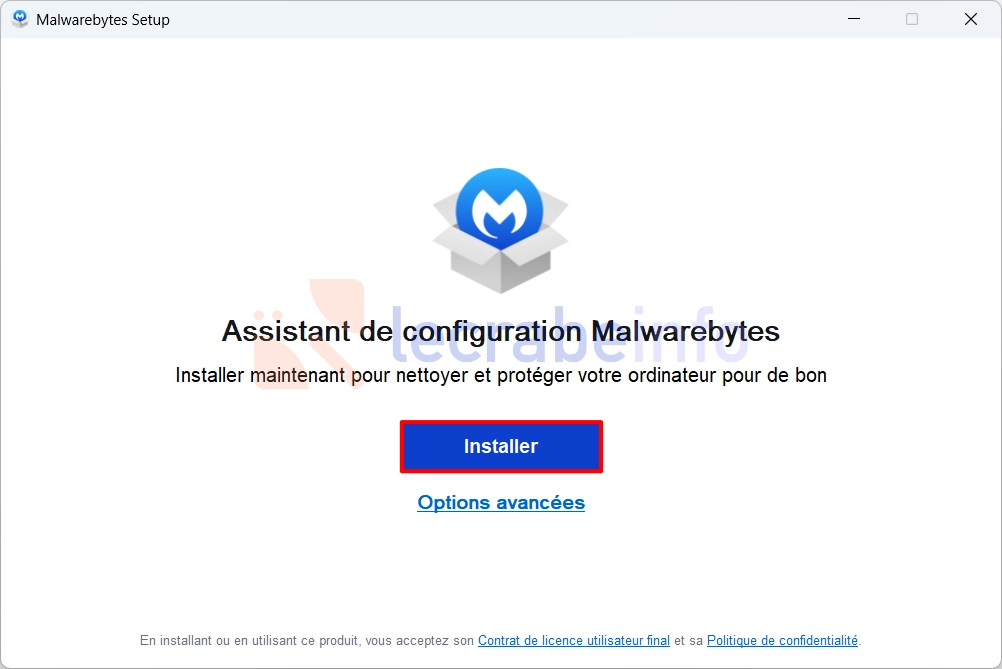
- Sélectionnez Particuliers puis cliquez sur Suivant.
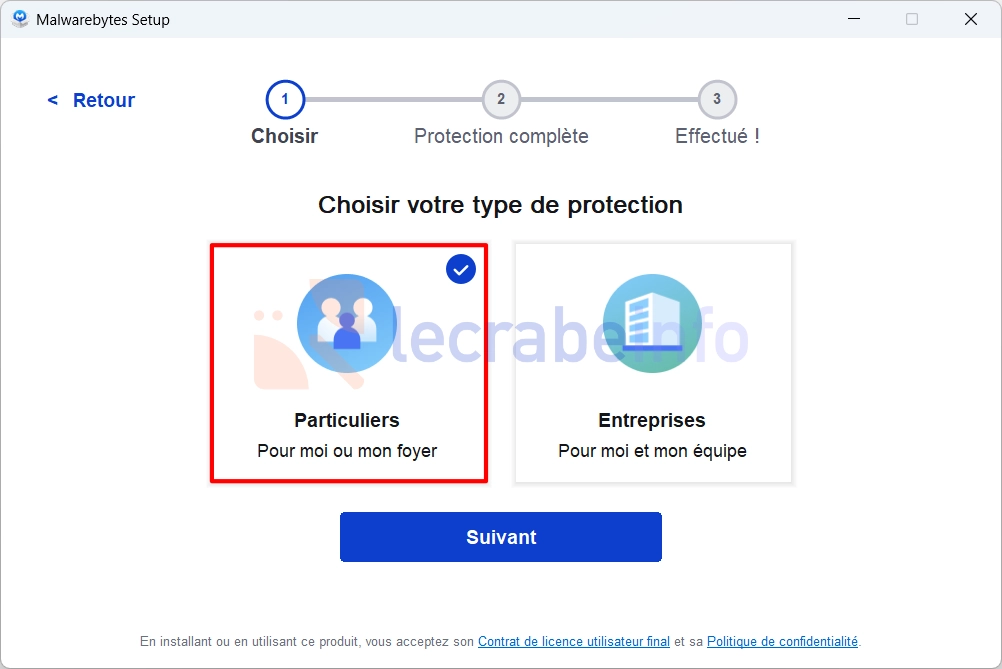
- Pour l’installation de Malwarebytes Browser Guard, cliquez sur le lien Sauter cette étape.
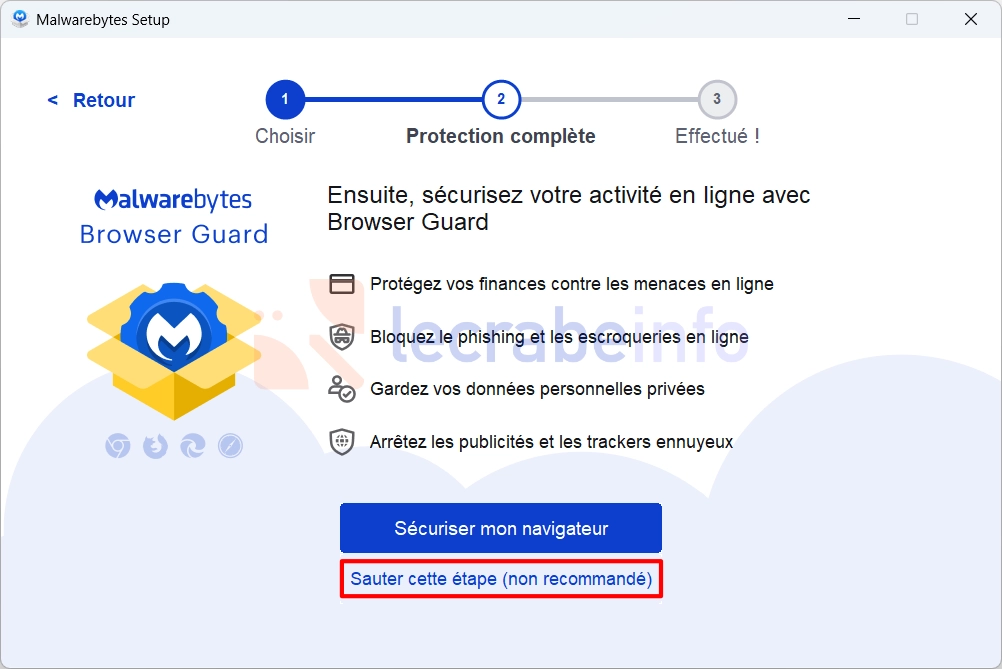
- Une fois l’installation terminée, cliquez sur Ouvrir Malwarebytes puis sur Lancez-vous.
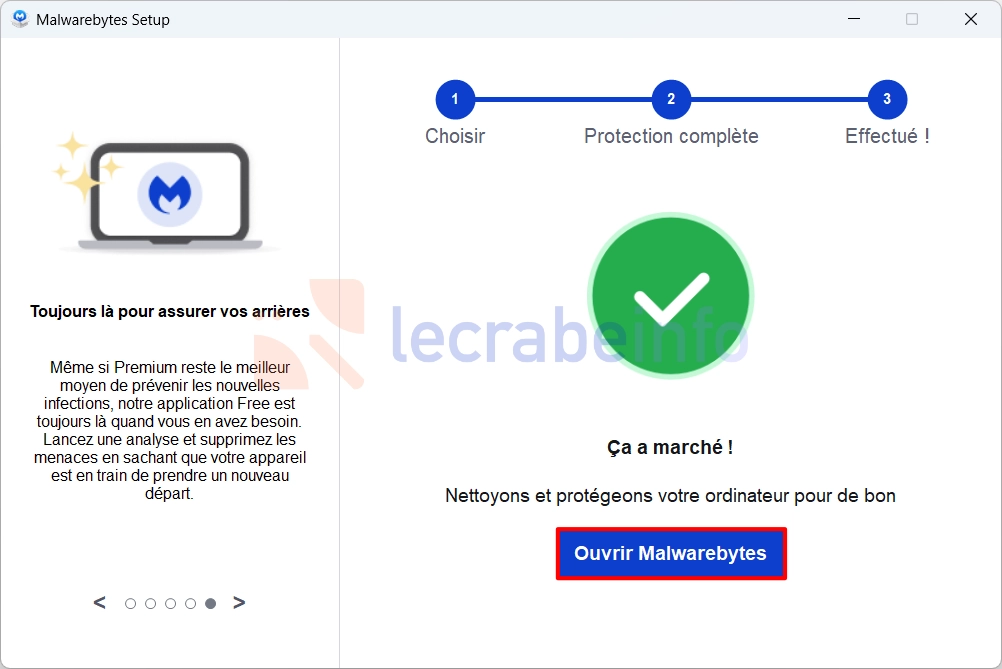
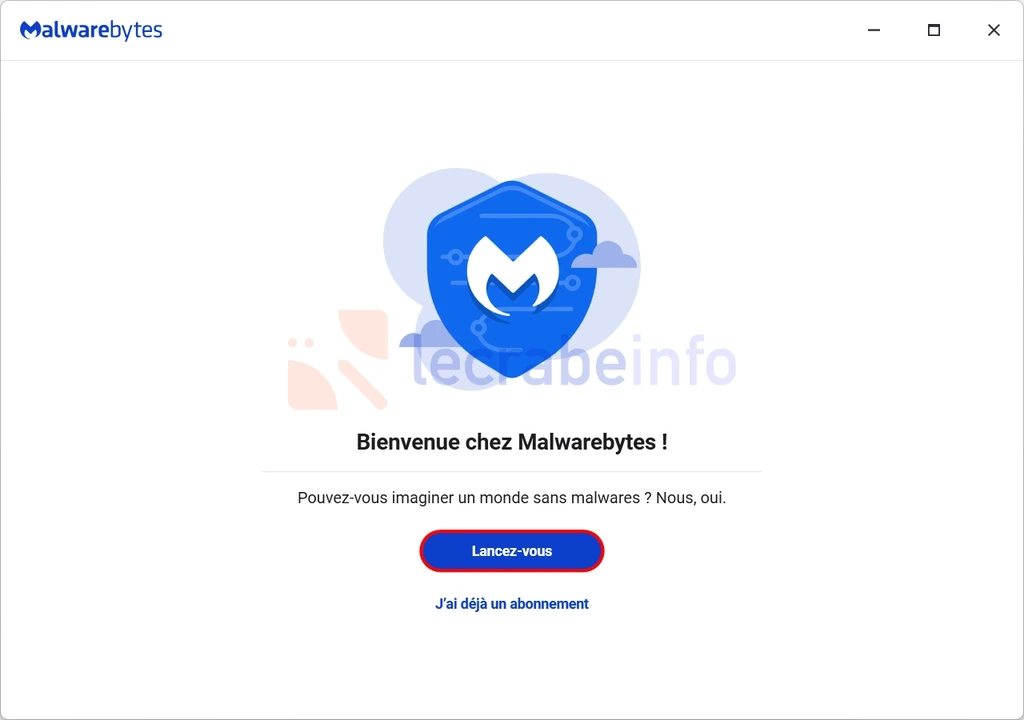
- Cliquez successivement sur Peut-être plus tard (pour refuser la protection payante) puis sur Continuer avec l’essai gratuit, et enfin sur J’ai compris.
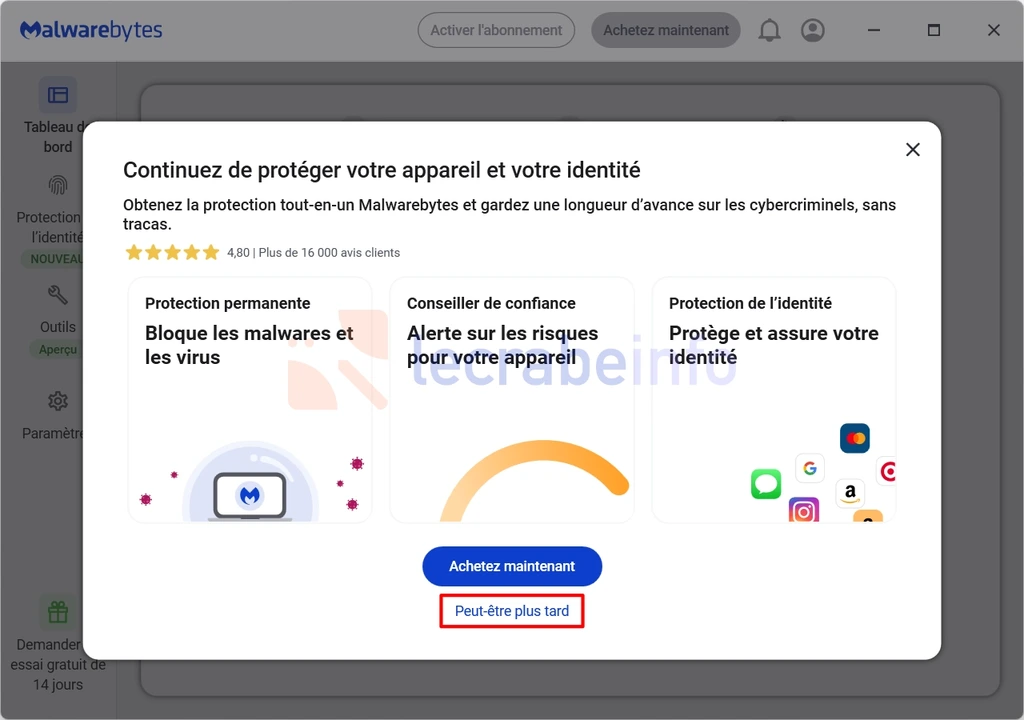
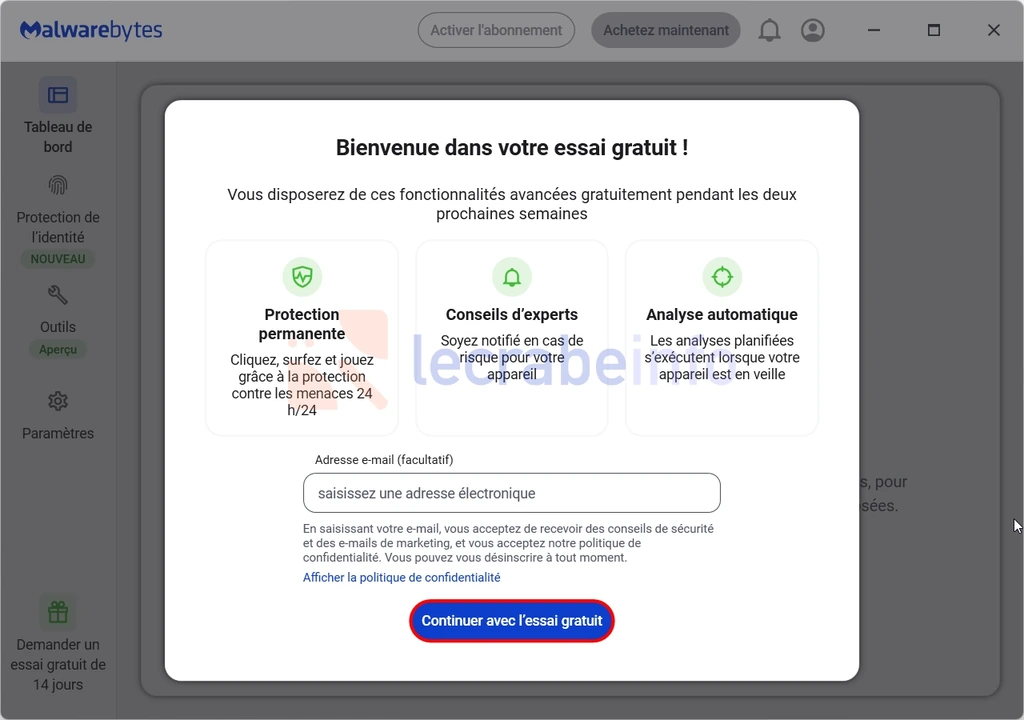
- Dans la colonne de gauche, cliquez sur Paramètres.
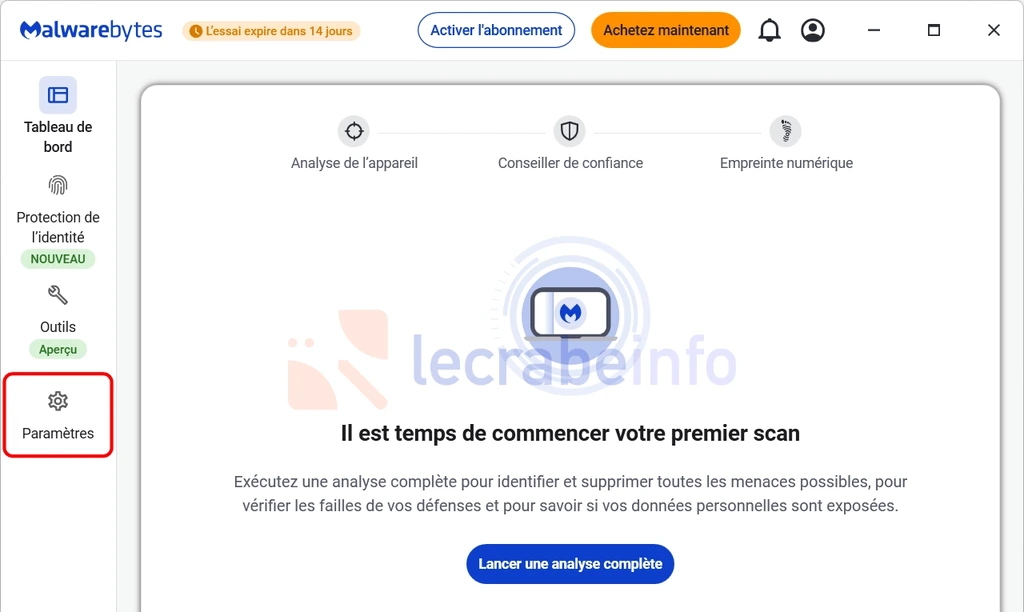
- Dans Général -> Démarrage Windows, décochez toutes les cases.
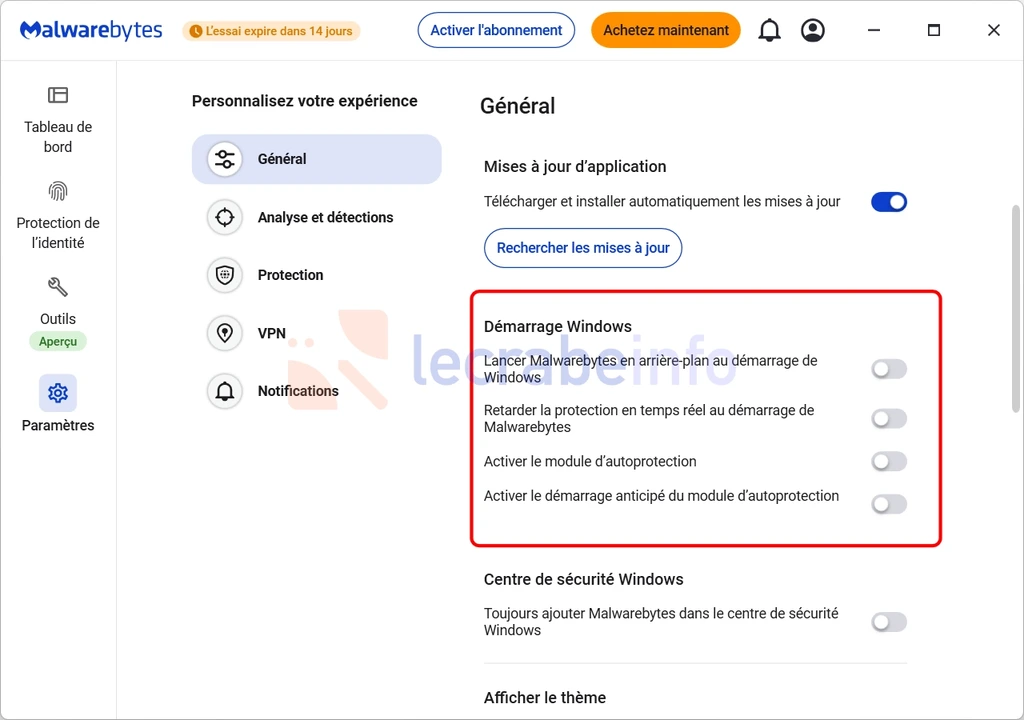
- Dans Protection -> Protection en temps réel, décochez toutes les cases, afin d’utiliser Malwarebytes uniquement comme outil de désinfection autonome.
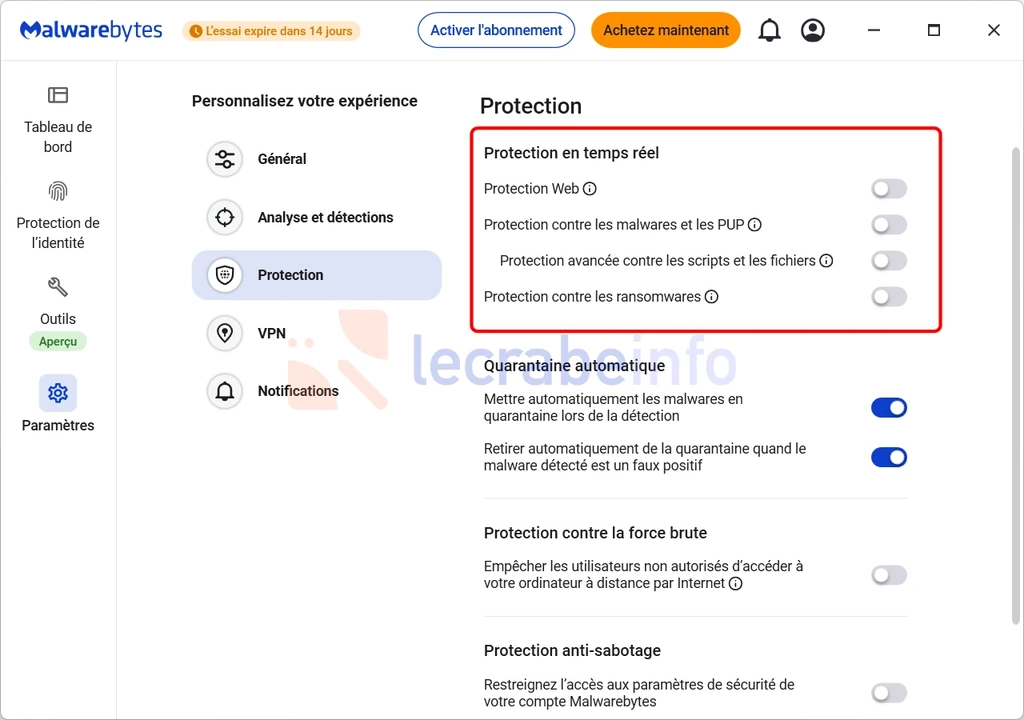
- Dans la colonne de gauche, cliquez sur Tableau de bord puis sur Ignorer.
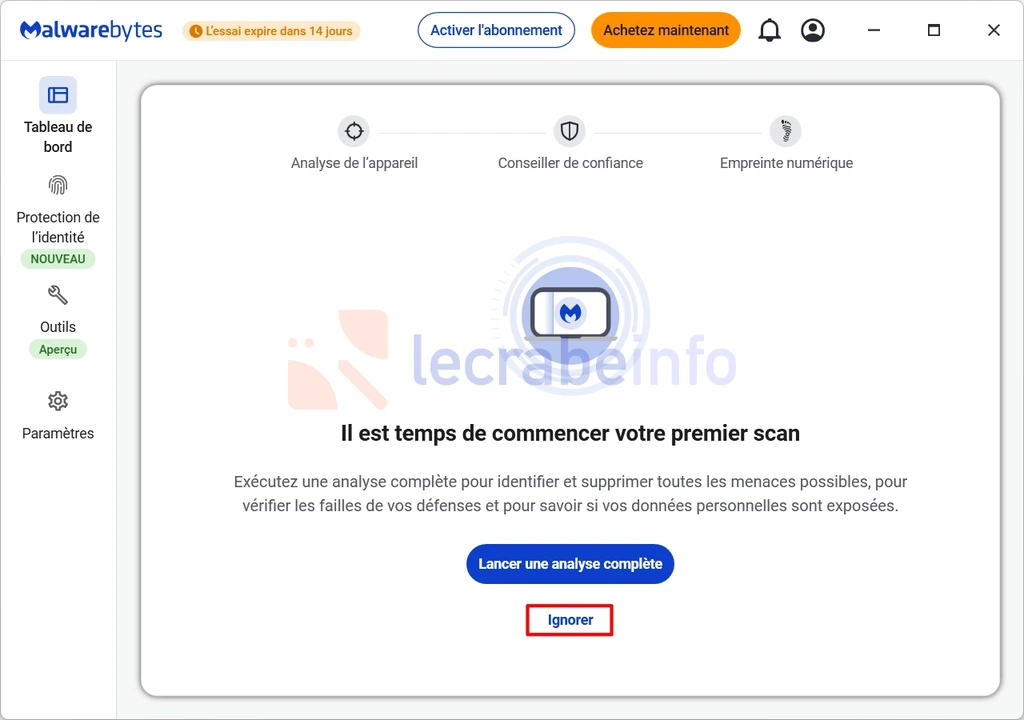
- Cliquez sur Analyseur.
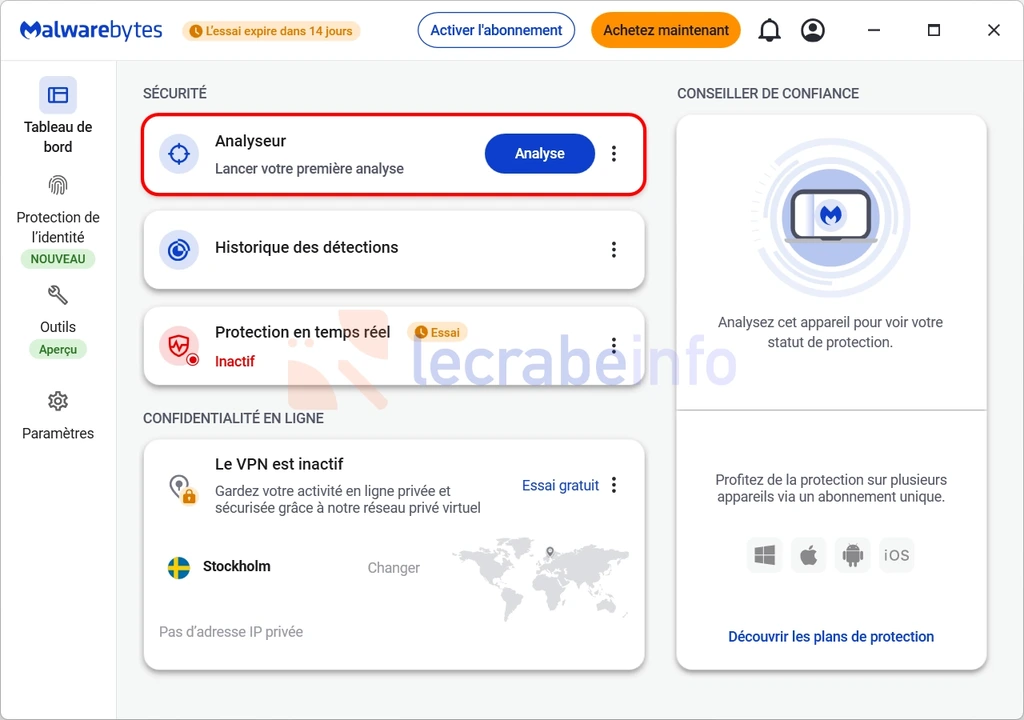
- Cliquez sur le bouton Analyse pour lancer la recherche de malwares.
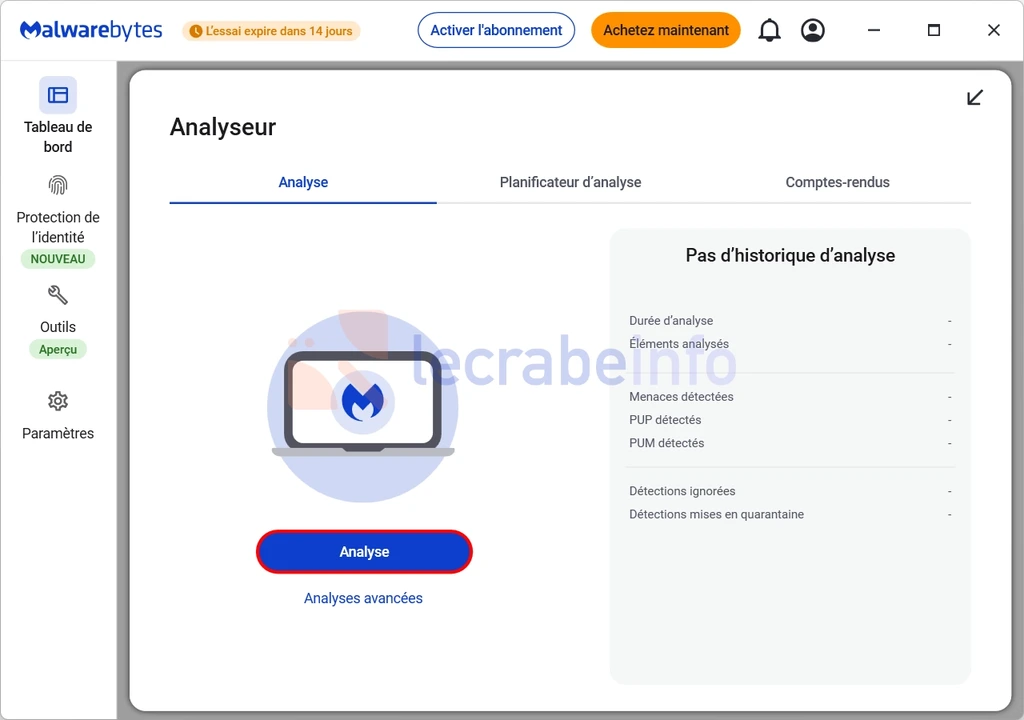
- Patientez pendant l’analyse de votre ordinateur.
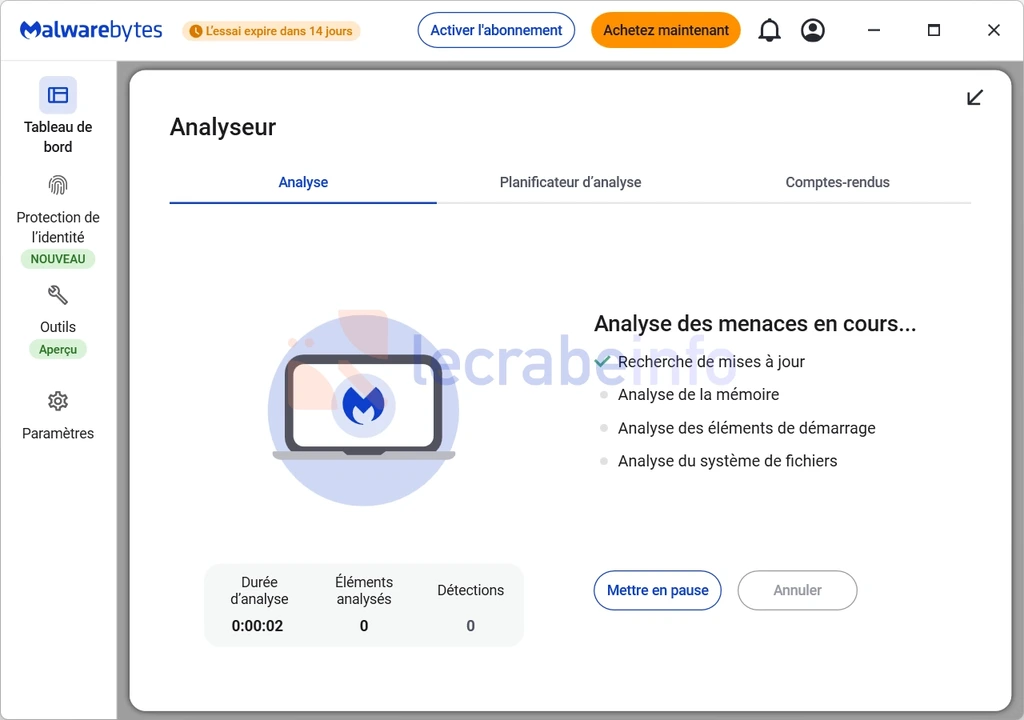
- Une fois l’analyse terminée, Malwarebytes affiche une liste de toutes les menaces qu’il a détectées et qu’il a mis en quarantaine.
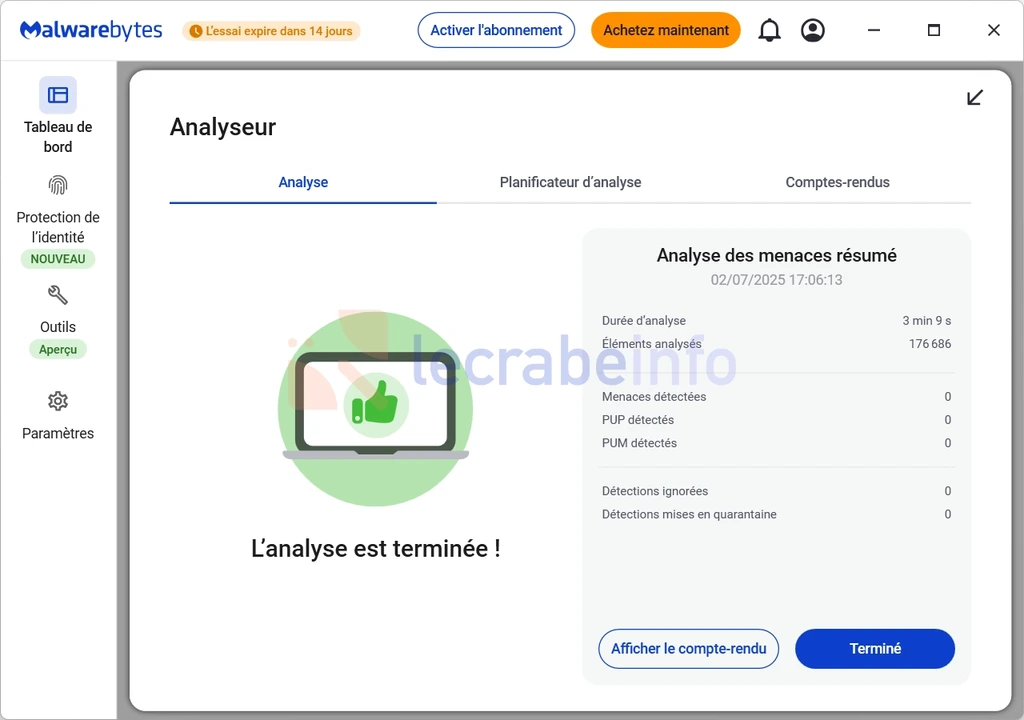
- Vous pouvez en savoir plus sur l’analyse et les actions effectuées pour chaque menace en cliquant sur Afficher le compte-rendu.
- Si vous le souhaitez, vous pouvez supprimer toutes les menaces mises en quarantaine en vous rendant sur la page Quarantaine.
- Renouveler l’opération une fois par mois environ. 😉
- Si vous êtes intéressé par la version Premium (protection en temps réel contre les ransomwares, les rootkits et les virus), cliquez ici (lien affilié).
Les alternatives à Malwarebytes pour désinfecter un PC Windows
Pour supprimer les logiciels malveillants de votre PC Windows, vous pouvez également utiliser Kaspersky qui propose d’excellents outils de désinfection gratuits :
Supprimer les virus de son PC Windows avec Kaspersky
Vous trouverez également une liste des meilleurs logiciels pour supprimer les virus et autres malwares d’un ordinateur sous Windows dans ce guide :
Les 4 meilleurs logiciels pour supprimer les virus et les malwares sur un PC Windows en 2025
